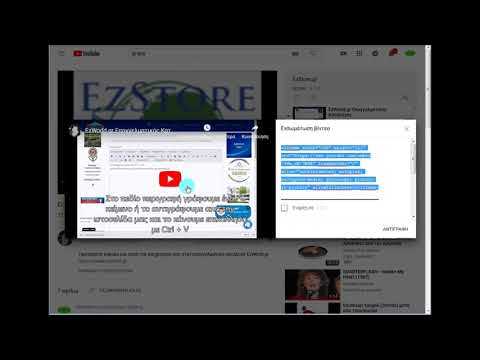
Περιεχόμενο
Σε αυτό το άρθρο: Ενσωματώστε ένα βίντεοΠροσαρμογή των ενσωματωμένων αναφορών βίντεο
Η ενσωμάτωση ενός βίντεο στο YouTube μέσα σε έναν ιστότοπο, ένα blog ή μια έκδοση κοινωνικών μέσων σας επιτρέπει να μοιράζεστε δωρεάν βίντεο μέσω του Διαδικτύου. Δεν υπάρχει κόστος γι 'αυτό και το YouTube ασχολείται με τη διαχείριση της κυκλοφορίας βίντεο, πράγμα που σημαίνει ότι δεν χρειάζεται να ανησυχείτε για τη διαχείριση του εύρους ζώνης του ιστότοπού σας. Υπάρχουν πολλοί τρόποι ενσωμάτωσης των βίντεο, αλλά όλοι απαιτούν κάτι περισσότερο από ένα αντίγραφο και επικόλληση.
στάδια
Μέρος 1 Ενσωμάτωση βίντεο
-

Μεταβείτε στη σελίδα του βίντεο που θέλετε να ενσωματώσετε. Θα πρέπει να βρίσκεστε στη σελίδα YouTube για να το κάνετε αυτό, δεν θα λειτουργήσει αν παρακολουθήσετε το βίντεο σε έναν άλλο ιστότοπο. -

Πατήστε το κουμπί "Κοινή χρήση". Βρίσκεται κάτω από το βίντεο, κοντά στο μικρό εικονίδιο που δείχνει ένα "V" στο πλάι. Αυτό θα ανοίξει το παράθυρο κοινής χρήσης / ενσωμάτωσης κάτω από το βίντεο. -

Επιλέξτε "Ενσωμάτωση". Αφού κάνετε κλικ στο "Κοινή χρήση", θα εμφανιστεί ένας σύνδεσμος στο βίντεο και πάνω από αυτό το σύνδεσμο θα δείτε τις λέξεις "Κοινή χρήση", "Ενσωμάτωση" και "Αλληλογραφία". Κάντε κλικ στην επιλογή "Ενσωμάτωση" για να εμφανιστεί ένας κώδικας για την ενσωμάτωση του βίντεο. -

Αντιγράψτε τον κώδικα ολοκλήρωσης. Σε ένα μικρό πεδίο e, θα δείτε έναν κωδικό που αντιστοιχεί στο βίντεο. Ο κώδικας θα αρχίσει με την έκφραση " "Αντιγράψτε αυτόν τον κωδικό πιέζοντας συγχρόνως τα πλήκτρα" Ctrl "και" C "ή κάνοντας δεξί κλικ στον επιλεγμένο κωδικό και κάνοντας κλικ στο" Αντιγραφή ".- Ο κώδικας θα φαίνεται ως εξής:
-

Ανοίξτε τον κώδικα HTML της σελίδας σας στο Internet. Ο κώδικας HTML είναι ένας τύπος κώδικα που χρησιμοποιείται για την εγγραφή ιστότοπων και ο κώδικας ενσωμάτωσης που έχει δοθεί από το YouTube δημιουργείται για να εισαχθεί στον κώδικα της σελίδας σας για να εμφανιστεί το βίντεο χωρίς τροποποιήσεις. Πολλοί ιστότοποι blog σας επιτρέπουν να εισάγετε βίντεο απευθείας σε δημοσιεύσεις, χωρίς να χρειάζεται να αλλάξετε τον κώδικα τοποθεσίας.- Κωδικός HTML του ιστότοπου: μεταβείτε στη σελίδα προσαρμογής του ιστότοπού σας και επιλέξτε "Επεξεργασία πηγαίου κώδικα σελίδας" ή "Προβολή κώδικα HTML". Αυτό σας επιτρέπει να ενσωματώσετε το βίντεο στον ιστότοπό σας μόνιμα.
- Αναρτήσεις ιστολογίου: ξεκινήστε ένα νέο άρθρο. Στη γραμμή εργαλείων πάνω από τη δημοσίευση, επιλέξτε "HTML". Αυτό θα δείξει τον κώδικα του άρθρου σας, διατηρώντας παράλληλα τον κώδικα της ιστοσελίδας σας ανέπαφο.
-

Βρείτε το σημείο στο οποίο θέλετε να βάλετε το βίντεο στον κώδικα HTML. Δεδομένου ότι όλες οι λέξεις που πληκτρολογείτε εμφανίζονται στον κώδικα HTML, μπορείτε να χρησιμοποιήσετε το ε για να καθορίσετε πού θα βρίσκεται το βίντεο στη σελίδα σας. Για παράδειγμα, αν γράψετε ένα άρθρο που λέει "Ανατρέξτε στο νέο μου βίντεο:", αυτές οι λέξεις θα εμφανιστούν κάπου στον κώδικα HTML.- Είναι πολύ δύσκολο να περιγράψετε ολόκληρους ιστότοπους σε HTML και απαιτεί πολλές γραμμές κώδικα, οπότε η εύρεση της ακριβούς θέσης του βίντεο σας μπορεί να διαρκέσει πολύ. Ευτυχώς, καμία αλλαγή δεν είναι μόνιμη, επομένως μπορείτε πάντα να μετακινήσετε το βίντεό σας αργότερα, αν δεν είναι εκεί που το θέλετε.
-

Κάντε χώρο για το βίντεό σας. Μόλις βρείτε το σημείο στο οποίο θέλετε να βάλετε το βίντεο, κάντε κλικ στη μέση του περιβάλλοντος κώδικα και πατήστε το πλήκτρο διαστήματος. Σχεδόν όλοι οι κωδικοί αρχίζουν με "<" και τελειώνουν με ">". Βεβαιωθείτε ότι έχετε τοποθετήσει τον κώδικα ολοκλήρωσης έξω μια γραμμή κώδικα που υπήρχε ήδη.- Παράδειγμα blog του Wordpress: πηγαίνετε να δείτε το βίντεό μου εδώ: _____ <! - περισσότερα ->. Αυτό θα εμφανιστεί ως "Go see το βίντεό μου εδώ: (ΟΛΟΚΛΗΡΩΜΕΝΟ ΒΙΝΤΕΟ) Κάντε κλικ για να μάθετε περισσότερα. »
-

Αντιγράψτε τον κώδικα βίντεο σε αυτόν τον χώρο. Μπορείτε να κάνετε δεξί κλικ και να επιλέξετε "Επικόλληση" ή ταυτόχρονα να πιέσετε τα πλήκτρα "Ctrl" και "V". -

Δημοσιεύστε τις αλλαγές σας Πατήστε "Αποθήκευση αλλαγών" ή δημοσιεύστε το άρθρο σας και βεβαιωθείτε ότι το βίντεο είναι εκεί που θέλετε να είναι. -

Διαφορετικά, μπορείτε να ενσωματώσετε βίντεο σε κοινωνικά δίκτυα χρησιμοποιώντας τη λειτουργία "Κοινή χρήση". Αν θέλετε να δημοσιεύσετε μόνο το βίντεο, το Facebook, το Pinterest ή το Tumblr, μπορείτε απλά να κάνετε κλικ στο αντίστοιχο εικονίδιο στο παράθυρο "Κοινή χρήση" κάτω από το βίντεο. Το YouTube θα σας ζητήσει να συνδεθείτε στο λογαριασμό σας στο κοινωνικό δίκτυο και στη συνέχεια να ενσωματώσετε το βίντεο απευθείας για εσάς.
Μέρος 2 Προσαρμόστε το ενσωματωμένο βίντεο
-

Στο YouTube, κάντε κλικ στο "Δείτε περισσότερα" για να δείτε περισσότερες επιλογές ενσωμάτωσης. Κάτω από τον κώδικα ενσωμάτωσης της σελίδας "Ενσωμάτωση" βρίσκεται ο σύνδεσμος "Δείτε περισσότερα". Αυτές οι ρυθμίσεις σάς επιτρέπουν να αλλάξετε το μέγεθος και τις ρυθμίσεις του βίντεό σας και ο κώδικας θα ενημερώνεται αυτόματα για εσάς.- Μπορείτε να αποτρέψετε άλλους χρήστες από την ενοποίηση, την απενεργοποίηση υποτίτλων ή την κατάργηση διαφημίσεων.
- Η επιλογή "Ενεργοποίηση λειτουργίας προστασίας προσωπικών δεδομένων" θα αποτρέψει το YouTube από τη συλλογή δεδομένων χρήστη από την ιστοσελίδα σας εκτός αν ένας θεατής κάνει κλικ στο βίντεο
-

Χρησιμοποιήστε τον κωδικό "# t =" για να ξεκινήσετε το βίντεο σε μια συγκεκριμένη ώρα. Αν θέλετε να ενσωματώσετε μόνο το δεύτερο μισό του βίντεο, μπορείτε να το ρυθμίσετε ώστε να ξεκινά εκεί που θέλετε όταν ο χρήστης κάνει κλικ στο βίντεο. Απλά προσθέστε τον τύπο "# t =" που ακολουθείται από τον αριθμό των λεπτών και των δευτερολέπτων αμέσως μετά τη σύνδεση βίντεο YouTube. Αν θέλετε να ξεκινήσετε ένα βίντεο σε 1 λεπτό και 12 δευτερόλεπτα, πληκτρολογήστε "# t = 1m12s".- Παράδειγμα:
-

Προσθέστε την έκφραση "& autoplay = 1" για να ξεκινήσει αυτόματα το βίντεο στη σελίδα σας. Αυτό θα ξεκινήσει το βίντεο μόλις κάποιος ανοίξει τη σελίδα ή τον ιστότοπό σας. Προσθέστε τον τύπο "& autoplay == 1" αμέσως μετά την ταυτότητα του βίντεο, η οποία είναι η ακολουθία των αριθμών και των γραμμάτων μετά το "http://www.youtube.com/embed/. Ή "http://www.youtube.com/v/. "- Αυτό μπορεί να υπάρχει δύο φορές στον κώδικα ενσωμάτωσης, οπότε βεβαιωθείτε ότι το προσθέσατε δύο φορές.
- Παράδειγμα: